Известно, что IDE (англ. «Integrated Development Environment» - интегрированная среда разработки) предоставляет программисту наиболее полный инструментарий для работы с кодом. Примеры таких сред - NetBeans, Microsoft Visual Studio, Eclipse. Проблема выбора между IDE и редакторами исходного кода активно обсуждается в интернете прежде всего новичками в программировании. Многие сходятся во мнении, что для работы с языками HTML, JS (включая фреймворк jQuery) IDE-среда не нужна. Также при работе с небольшими проектами разработчики отдают предпочтение легким редакторам исходного кода. О них далее и пойдет речь.
Sublime Text
Sublime Text - мультиплатформенный редактор (Linux, Mac OS, Windows). Цена лицензии - $70, но бесплатная версия работает без ограничений.
Из первичных возможностей нужно отметить базовую поддержку нескольких десятков языков программирования и разметки: HTML, CSS, Ruby, PHP, SQL, Javascript, C и других. Для поддерживаемых форматов предусмотрена подсветка синтаксиса и автодополнение.
Для более тесной интеграции Sublime Text с языком (например, с jQuery, Ruby, C) можно установить расширения. Среди наиболее полезных: SideBarEnhancements, Emmet, SublimeGDB, SFTP. Расширения инсталлируется в Sublime Text через командную палитру с помощью модуля Package Control.
Одна из наиболее интересных функций Sublime Text - мультивыделение, что позволяет редактировать несколько участков кода одновременно. Для этого достаточно нажать Ctrl и установить курсор на тех участках, где нужно ввести данные, или Alt + F3. Для редактирования нескольких строк можно нажать Ctrl+Shift+L и передвинуть курсор в нужное место.
В ST широкие поисковые возможности. Помимо поиска по файлу, можно быстро перемещаться по всему проекту, например:
- Ctrl + R - переход к символу (@)
- Ctrl + G - переход к строке (:)
- Ctrl + P - переход к файлу
Для того чтобы сосредоточиться на написании кода, можно перейти в режим Distraction Free Mode (Shift + F11). При этом останется доступной карта файла, также будет возможно переключаться между вкладками (Alt + цифра) или поменять режим отображения.
Работая в Sublime Text, написание кода также можно ускорить за счет сниппетов и макросов. Сниппеты - фрагменты часто используемого кода, которые вставляются посредством автодополнения. Макросы применяются для воспроизведения последовательности действий.
Из других особенностей интерфейса - боковая панель, которая ускоряет доступ к файлам и проектам. Удобны сессии вкладок: можно закрыть Sublime Text, и при следующем запуске редактора вкладок будут в состоянии, сохраненном при закрытии.
Пожалуй, у Sublime Text два заметных неудобства: невозможность локализации и отсутствие графического окна с настройками. Обе проблемы, впрочем, мало обременят программиста. Посредством редактирования текстовых файлов конфигурации настройке поддается абсолютно все (см. раздел «Preferences» в меню). Можно сменить тему оформления, цветовую схему, настроить расширения, горячие клавиши и т. д.
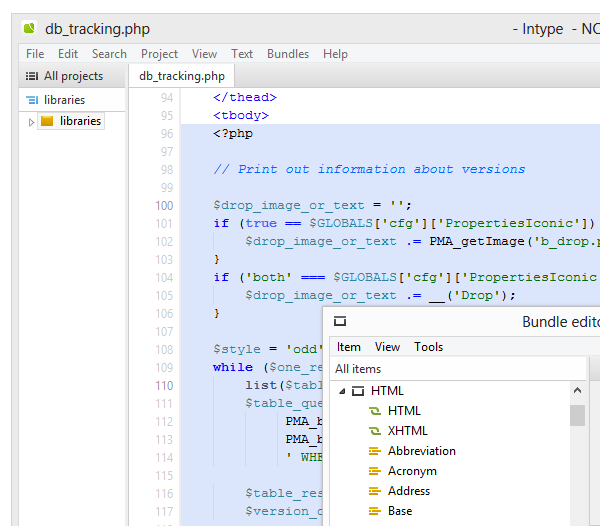
Intype - текстовый редактор, который, на первый взгляд, ничем интересным не отличается. Однако неплохая базовая функциональность в связке с легким и аккуратным интерфейсом найдет своих сторонников.
Поддерживаемых языков немного, около 20. Для работы с ними предусмотрены сборки (bundles), предполагающие подсветку кода, сниппеты, а также проверку правописания. Есть специальный редактор, в котором легко посмотреть имеющиеся сниппеты, изменить их или соответствующие им триггеры (сокращенные фразы).
Как и в Sublime Text, есть мультивыделение и режим «умного» выделения в колонках. Увы, команд редактирования самый минимум, и вместо указанных функций было бы рациональней добавить хотя бы возможность закомментировать строку.
Из особенностей интерфейса: Intype, помимо вкладок и сессий, также предоставляет боковую панель, куда можно перенести любые файлы и папки для дальнейшего использования, например, в проекте. Имеется режим Distraction Free (F11), при его активации отображается лишь поле редактирования и линейка. Тем самым, от написания кода на экране ничего не отвлекает.
Поиск поддерживает регулярные выражения, однако нет поиска по нескольким документам, что при работе с проектами создает проблемы.
Из других минусов: нет поддержки расширений, очень мало настроек. Как работает автодополнение - непонятно, а где искать документацию - тоже вопрос. Не очень привлекательной выглядит цена в 42 евро, которую пользователь платит, скорее, за минимализм. Ведь если сравнивать с Sublime Text, разрыв по функциональности огромный.
PSPad
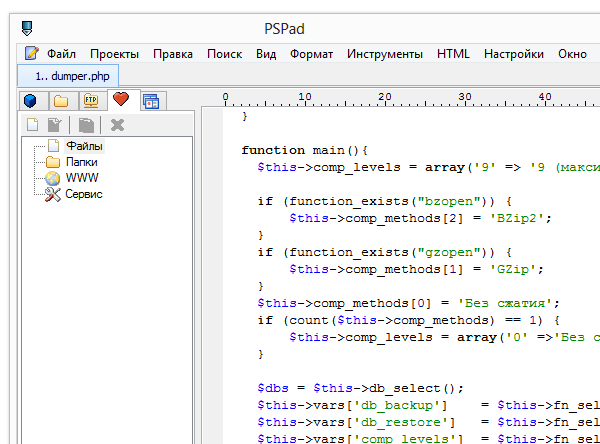
В отличие от минималистичных по интерфейсу редакторов Intype или Programmer’s Notepad (см. ниже), иконка в меню есть практически для каждой команды, что при работе с графической оболочкой - дополнительный плюс. Можно возразить, что предпочтительней использовать горячие клавиши, но и такие моменты важны.
Боковая панель PSPad - наиболее функциональная среди рассматриваемых редакторов. С ее помощью можно не только управлять проектами, но и настроить синхронизацию. Также в панели доступны элементы избранного, менеджер файлов и даже FTP-менеджер.
Среди стандартных возможностей - макросы, шаблоны (здесь так называются сниппеты). Подсветка парных скобок, автодополнение - в наличии, правда, реализовано последнее не самым лучшим образом: очень неудобное меню.
PSPad будет интересен HTML(XML)-верстальщикам, поскольку в данный редактор встроен CSS-редактор TopStyle Lite и известная библиотека Tidy, которая позволяет оптимизировать код. Также доступна валидация и другие инструменты для верстки.
Тем не менее, форматирование HTML - не главный профиль PSPad. Так, из дополнительных инструментов можно обнаружить HEX-режим, хеш-генератор, генератор текста, сравнение текстовых файлов и множество других модулей. Очень востребованная возможность - проводник кода, который выводит список переменных, классов, функций и т. п. в виде дерева (Shift+Ctrl+E). Поиск доступен не только внутри файла, но и внутри определенной папки.
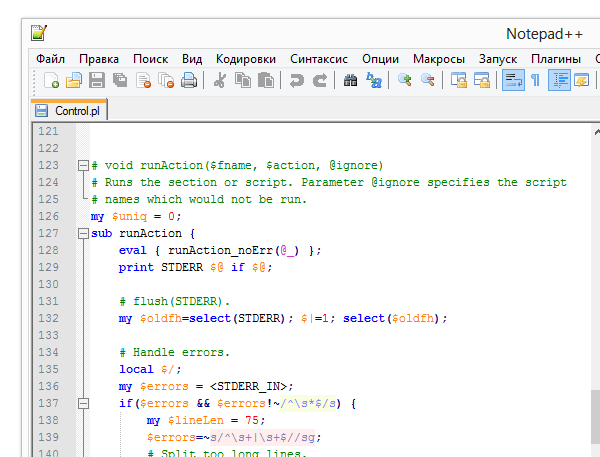
Notepad++ обладает классическим набором возможностей для работы с кодом: автодополнение функций, параметров и слов, подсветка. Сюда же входят операции со строками, в том числе комментирование, преобразование текста. Характерная особенность Notepad++ - возможность применения токенов (шаблонов) стилей кода. Помимо стандартной нумерации строк, предполагается сворачивание кода (фолдинг), доступное не в каждом редакторе.
Notepad++ основан на базе редакторского компонента Scintilla, однако ожидать разительного сходства не следует. С точки зрения удобства, Notepad++ многим пользователям покажется наиболее привычным и понятным редактором. Это уже ставшие стандартом де факто вкладки, сохранение сессий, а также возможность смены режима интерфейса, поддержка огромного количества кодировок, поиск с использованием регулярных выражений, запись и воспроизведение макросов.
На раннем этапе развития Programmer’s Notepad взял за основу компонент Scintilla, поэтому в нем присутствуют сворачивание кода, цветовые схемы и прочие функции, упомянутые при описании SciTE.
Интерфейс удобный, за некоторыми оговорками. Во-первых, вместо не так часто используемых кнопок (копировать/вставить/вырезать) логичней было бы предусмотреть более «программистский» набор. Панель инструментов приходится перенастраивать. Вторая оговорка - отсутствие удобной боковой панели, при активации нескольких окон (Вид → Окна) рабочее окно отвлекает от работы ввиду своей громоздкости. Из положительных моментов - в настройках можно разделить окно по горизонтали или вертикали.
Наибольший интерес представляет диалог настроек с грамотным разделением опций: настройка горячих клавиш, автодополнения, стилей, схем, файловых ассоциаций и т. д. Это позволяет гибко настроить Notepad на свое усмотрение. Есть возможность смены локализации на русский. Цветовые схемы - переопределяемые: их можно перенастраивать, причем нашлось отдельное место продвинутым настройкам.
Редактор платный, цена лицензии - $35.
EditPlus изначально поддерживает форматы HTML, CSS, PHP, ASP, Perl, C/C++, Java, JavaScript и VBScript, но можно . Файлы STX отвечают за синтаксис, ACP - автодополнение, CTL - сниппеты (доступны через Cliptext Window, Alt + Shift + 1).
В EditPlus изначально есть функции, которые в других редакторах доступны виде модулей: например, поддержка SVN (Subversion - контроль версий) и FTP-менеджер (нет надобности синхронизировать файлы проекта вручную). К сожалению, в данном менеджере нет никакого намека на протокол SFTP.
Также в редакторе можно обнаружить рабочий модуль ZenCoding. С его помощью легко задать структуру HTML-документа без копирования/вставки тегов, составив запрос буквально из одной короткой строки. Помимо того, для работы с HTML в EditPlus предусмотрена отдельная панель инструментов, встроенный браузер. Заметно, что под этот язык разметки EditPlus адаптирован в большей степени, чем под другие форматы. Хотя у него есть и другие инструменты, вроде HEX-редактора, но их не так много.
Настроек в EditPlus несоизмеримо меньше, чем функций (о чем свидетельствует диалог настроек). Из других замеченных неудобств: нет официальной поддержки русского языка, нет расширений.
Сводная таблица
| Программа | Лицензия | Поддержка расширений | Локализация (официальная) | Поддержка платформ |
| Sublime Text | Proprietary software, 70 долларов | + | − | Windows, Mac OS, Linux |
| Shareware, 42 евро | − | − | Windows | |
| PSPad | Freeware | + | + | Windows |
| Freeware | + | + | Windows | |
| SciTE | Freeware | + | − | Windows, Linux |
| Freeware | + | + | Windows | |
| Proprietary EULA, 35 долларов | − | − | Windows |
Резюме
Sublime Text ближе всех редакторов исходного кода приближается к функциональности IDE. Помимо отличной функциональности и возможности ее расширения, акцент сделан те возможности, которые влияют на скорость написания кода.
Придется по вкусу пользователям, которые работают с очень небольшими проектами и привыкли использовать самый минимальный набор возможностей - подсветку кода, автодополнение и т. п.
Отличительная черта PSPad - наличие удобных инструментов для различных языков. Это делает его наиболее универсальным редактором, который по функциональности может на равных соперничать с Sublime Text.
Редактор исходного кода с удобным интерфейсом, с богатым инструментарием по редактированию кода и широкой поддержкой плагинов.
SciTE - наиболее сложный в настройке редактор, который требует тщательного изучения документации. Впрочем, русскоязычная сборка многие сложности упрощает.
Редактор с базовой функциональностью, гибкий в настройке. Не обновляется с 2011 года.
Содержит базовые функции редактора исходного кода, а также FTP и SVN «из коробки». Будет оптимален HTML-верстальщикам.
Одним словом, функциональный редактор вполне может соперничать с IDE. Тем более, программы этой категории легко еще больше приблизить к IDE с помощью плагинов, адаптировать под определенный язык программирования.

